Важно знать, что при любом методе проверки можно максимально приблизиться к приблизительному значению, но это всегда только приблизительное значение. Это зависит от расстояния до соответствующего сервера и текущей загрузки сети.
Как проверить скорость интернета в Windows 10?
Сегодня мы поговорим о лучших сервисах, которые можно использовать для определения текущей скорости интернета для Windows 10. В целом, он ничем не отличается от тестов на других версиях операционной системы. Мы будем использовать популярные и проверенные веб-сервисы.
Если вы обнаружили, что скорость при загрузке страниц браузера или скачивании файлов не соответствует скорости, указанной вашим провайдером, проверьте ее. Перед проверкой закройте все программы, требующие доступа в Интернет. Лучше проверять скорость Интернета через кабель, чем через маршрутизатор. Маршрутизатор может значительно снизить скорость, о чем мы уже говорили здесь. В этом же руководстве мы даем рекомендации, как исправить ситуацию и сделать маршрутизатор быстрее.
И есть еще один момент, который следует отметить. Результаты тестирования показаны в единицах Мбит/с. Если разделить этот результат на 8 (именно столько бит имеет байт), то получится Мбайт/с.
Speedtest.net
Сервис на русском языке является одним из самых популярных для тестирования скорости интернета. Вызовите веб-сайт и просто нажмите на кнопку «Начать». Служба заранее определяет ваше местоположение, вашего провайдера и ваш IP-адрес.
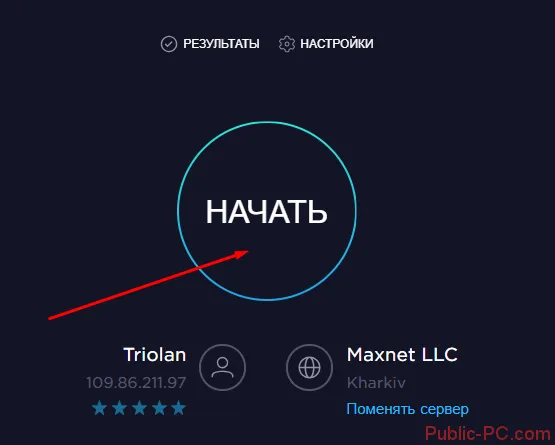
Менее чем через минуту сервис выдает вам результаты: Скорость загрузки (на входе) и скорость выгрузки (на выходе), а также ping. Последний параметр — это время отклика (латентность) при подключении к веб-сайтам, различным серверам и т.д.

Наши результаты: 18,11 Мбит/с (2,26 Мбайт/с) для скорости загрузки, 14,61 (1,82) для скорости выгрузки. Скорость довольно низкая. Знаете, почему? Мы проверили скорость через маршрутизатор и не следовали рекомендациям, описанным в рекомендованной статье. Например, мы не перенесли устройство в более доступное место или на неогороженную территорию.
После этого вы заметите, что скорость вашего интернет-соединения стала намного выше.
2ip.ru
Еще один очень популярный сервис — 2ip.ru, где вы можете так же быстро проверить скорость своего соединения. Служба отслеживает ваше местоположение и вашего провайдера. Если автоматически выбрано неправильное местоположение, вы выбираете его самостоятельно с помощью карты. Это делается для того, чтобы сделать процесс более точным.
Нажмите кнопку «Тест», чтобы начать тест.
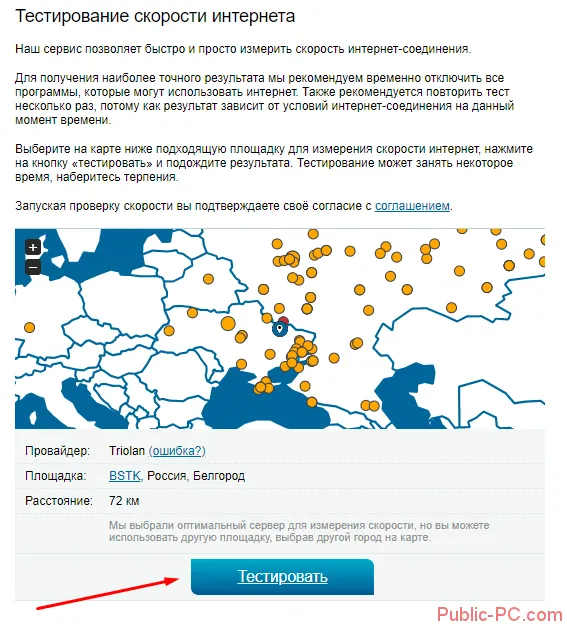
Вот результаты работы сервиса 2ip.ru. Результаты можно сохранить (например, сохранить картинку с тестом), поделиться ими в социальных сетях. Кстати, если вы прокрутите страницу чуть дальше вниз, то увидите раздел «Статистика», где можно найти информацию о скорости соединения в вашем городе, средних показателях провайдера и другие интересные вещи.
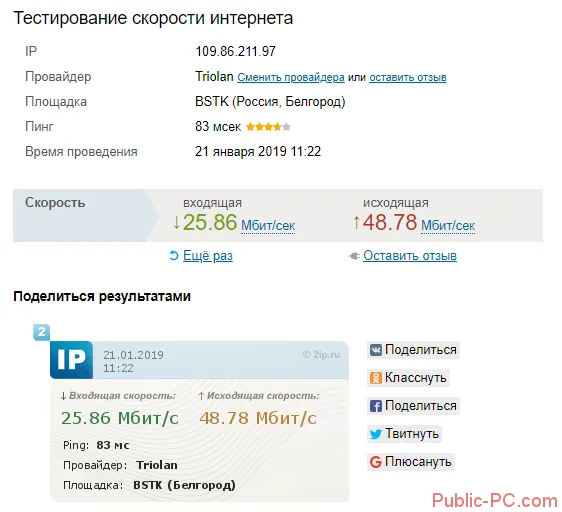
Сервис PR-CY прост и удобен, с понятным и максимально упрощенным интерфейсом. Все, что вам нужно сделать, это нажать на зеленый значок «Начать тест скорости интернета». Ниже показано, как сервис определил «данные пользователя»: IP, хост (провайдер), страна и город.
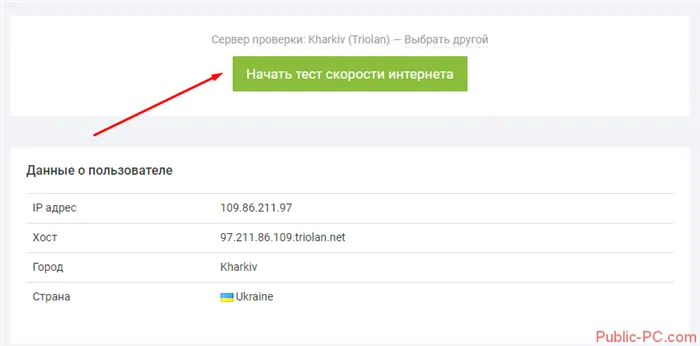
Однако сами провайдеры не скрывают, что в тарифном плане указан максимально возможный тариф. Однако поставщик услуг не всегда может изменить ситуацию к лучшему. Например, если у пользователя устаревший компьютер, он не сможет обеспечить 100 Мбит/с с самого начала.
Как проверить скорость интернета в Windows 10

Когда вы меняете тариф своего провайдера или подписываетесь на нового, вас, естественно, интересует обещанная скорость соединения. Но цифры на бумаге и в реальной жизни могут сильно отличаться, и не в лучшую сторону. Вопрос скорости стоит особенно остро, когда возникают проблемы с загрузкой страниц в Интернете. Возникает извечный вопрос: «Кто виноват и что нам делать? Первое, что вам следует сделать, это выяснить фактическую скорость вашего интернет-соединения.
Скорость интернет-соединения можно измерить несколькими способами, каждый из которых имеет свои характеристики. Вы можете использовать инструменты, встроенные в вашу операционную систему, применять различные программы или использовать онлайн-сервис, например Speedcheck Internet Speed Test, для проверки скорости интернета. Обратите внимание, что скорость не постоянна и зависит от многих факторов, поэтому измерение всегда будет давать немного разные результаты в зависимости от условий, преобладающих в момент измерения.
В течение дня может наблюдаться цикличность. Например, вечером, когда количество активных абонентов провайдера увеличивается, скорость может быть ниже, чем ночью или днем, когда оборудование провайдера не справляется с пиковой нагрузкой. Поскольку канал интернет-соединения обычно не симметричен, есть три параметра, которые его характеризуют.
Скорость загрузки — это скорость, с которой данные загружаются из сети на ваш компьютер. Единицей измерения являются биты в секунду, которые сейчас принято называть мегабитами в секунду (Мбит/с, Мбит/с). Скорость, которую чаще всего называют скоростью интернета, — это скорость загрузки, которая также указывается интернет-провайдерами в их тарифных планах.
Скорость загрузки — это скорость, с которой данные загружаются с вашего компьютера на серверы сети. Он также измеряется в битах в секунду. Как правило, скорость загрузки медленнее, чем скорость скачивания, и представляет меньший интерес для потребителей.
Ping — время, необходимое для передачи данных с вашего компьютера на интернет-сервер, а затем для ответа сервера. Единицей измерения являются миллисекунды (мс). Чем ниже значение ping, тем лучше и комфортнее работа в Интернете. Этот параметр особенно важен для онлайн-игр, видеозвонков и просмотра фильмов в онлайн-кинотеатре.
Здесь важно различие между битами и байтами, иначе могут возникнуть недоразумения. Скорость обычно измеряется в битах, но некоторые приложения отображают байты, что необходимо учитывать.
Фактическая скорость интернета зависит от всех серверов и других устройств, участвующих в передаче сигнала от вашего устройства в определенное местоположение интернета. Чтобы получить максимальную отдачу от подключения, во время измерений следует максимально разгрузить компьютер. Это означает, что вы должны закрыть все программы, использующие Интернет, и вкладки браузера. Подключите компьютер напрямую к кабелю провайдера или хотя бы отключите другие устройства от маршрутизатора.
Конечно, это не типичные условия эксплуатации, но они позволяют свести ограничивающие факторы к минимуму. Измеренная скорость соединения должна быть очень близка к максимальной скорости вашего тарифа на передачу данных. Если это не так, следует обратиться в службу технической поддержки провайдера.
Проверка скорости интернета с помощью онлайн сервисов
В Интернете существует большое количество тестеров скорости интернета. Невозможно рассмотреть их все, да и незачем это делать, поэтому мы ограничимся несколькими популярными предложениями.
Speedcheck
Это бесплатный многоязычный сервис для проверки скорости интернета. В дополнение к задержке, скорости входа и выхода также показывают свою стабильность во время измерения. Имеются приложения для iOS и Android. Чтобы начать проверку скорости, нажмите кнопку «Начать проверку».
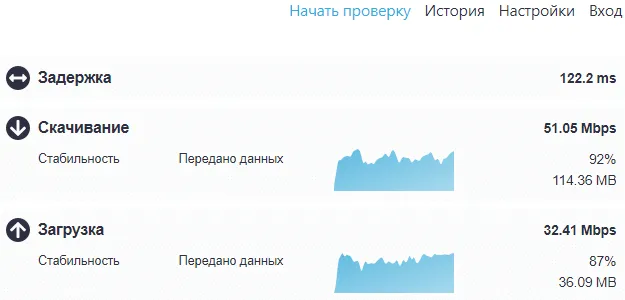
Используя серверы с соединением 40 Гбит/с, Speedcheck может более точно измерить скорость интернета. Результаты измерений после записи сохраняются в кэше браузера или на их серверах. Вы можете вернуться к ним позже, перейдя на страницу История и сравнив результаты. Это даст вам полное представление о вашем интернет-соединении. На сайте содержится полезная информация о том, как устранить проблемы с подключением.
Яндекс.Интернетометр
Услуга проверки скорости соединения от одноименной поисковой системы. Чтобы выполнить измерения, необходимо нажать на желтую кнопку «Измерить».
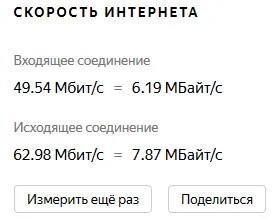
Через некоторое время скорость входящих и исходящих соединений отображается как в Мбит/с, так и в МБайт/с. Пинг не измеряется, но вы можете просматривать различную техническую информацию через свой браузер.
2ip.ru
С помощью этой веб-службы вы можете выбрать различные серверы на карте для подключения. Тест скорости запускается нажатием на кнопку «Тест».
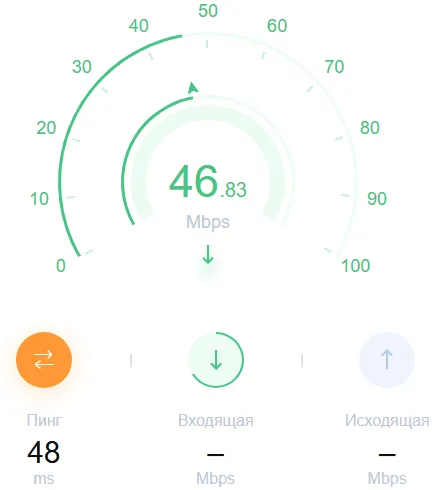
Полученными результатами измерения скорости можно поделиться в различных социальных сетях, нажав на соответствующие кнопки. Интересной особенностью является возможность просмотра различных статистических данных, основанных на фактических измерениях скорости этой службы. Например, средняя скорость конкретного интернет-провайдера или средняя скорость интернета в конкретном городе.
Другие варианты проверки скорости интернета
Текущую скорость соединения в Windows 10 можно увидеть в диспетчере задач на вкладке «Производительность», выбрав текущий сетевой адаптер в левой колонке. Запустите загрузку или выгрузку большого файла и обратите внимание на график скорости в окне пропускной способности и мгновенные значения соответствующих параметров внизу. Важно использовать серверы с широким каналом связи и без ограничения скорости, иначе результаты могут быть значительно искажены.
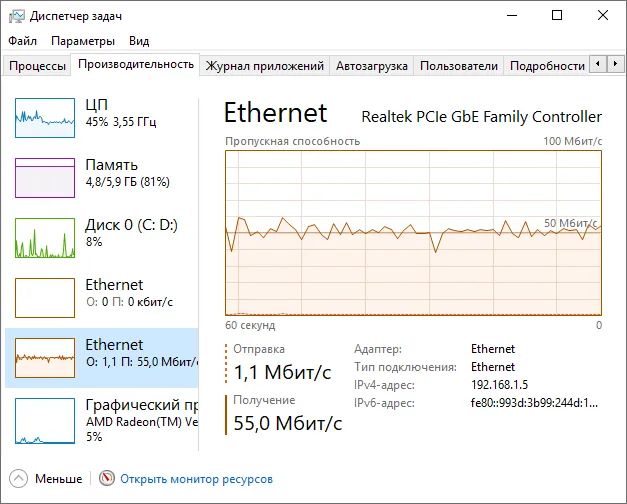
Задержку можно измерить в командной строке с помощью специальной команды ping. Откройте командную строку и введите команду в таком формате:
Серия из 4 пакетов отправляется на указанный сервер, после чего отображаются данные по каждому пакету и общие результаты. Время приема и передачи — это пинг. Если пакеты теряются, это указывает на нестабильное соединение.
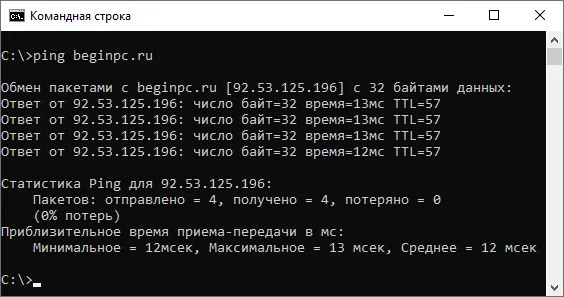
Правда в том, что 4 пакета не всегда дают адекватное представление об интернет-соединении, есть и другие важные параметры. По этой причине данная команда имеет дополнительные параметры. В частности, парамет р-n определяет, сколько пакетов отправлять. Следующая команда обменивается серией из 30 пакетов с сервером Yandex.
С помощью параметр а-t можно запустить бесконечный цикл. В следующем примере обмен пакетами с Google продолжается до тех пор, пока вы не завершите его комбинацией клавиш Ctrl + C.
Остальные параметры можно найти во встроенной справке, введя следующее
Те, кто пользуется торрентами, могут узнать скорость интернет-соединения торрент-клиента после того, как он отобразит ее в своем интерфейсе. Однако при этом должны быть соблюдены определенные условия. Необходимо начать загрузку большого файла и на время отключить другие загрузки. Недостатком этого метода является то, что многие провайдеры ограничивают скорость загрузки контента. Чтобы компенсировать это, следует выбирать файл с большим и малым количеством загрузок и, конечно, в настройках торрент-клиента не должно быть ограничений по скорости.
Вот как проверить скорость интернет-соединения в Windows 10 с помощью различных методов. Каждый может выбрать подходящий для себя вариант или использовать несколько из них одновременно и сравнить полученные результаты.








